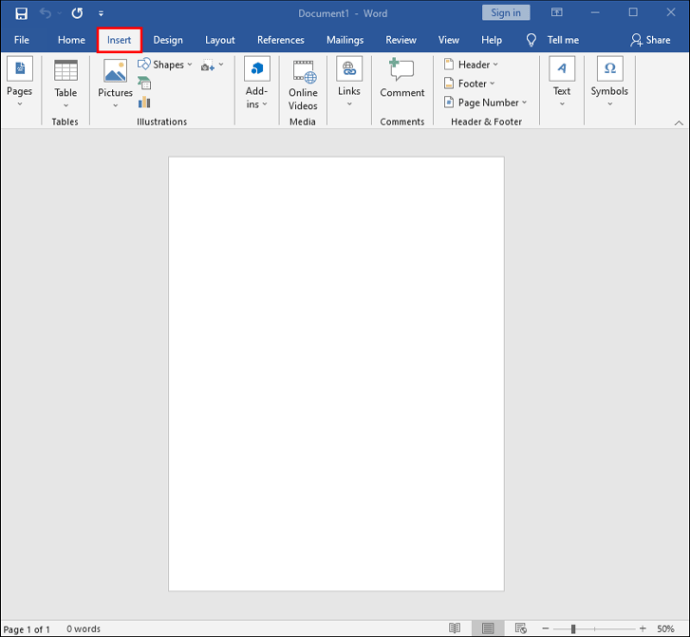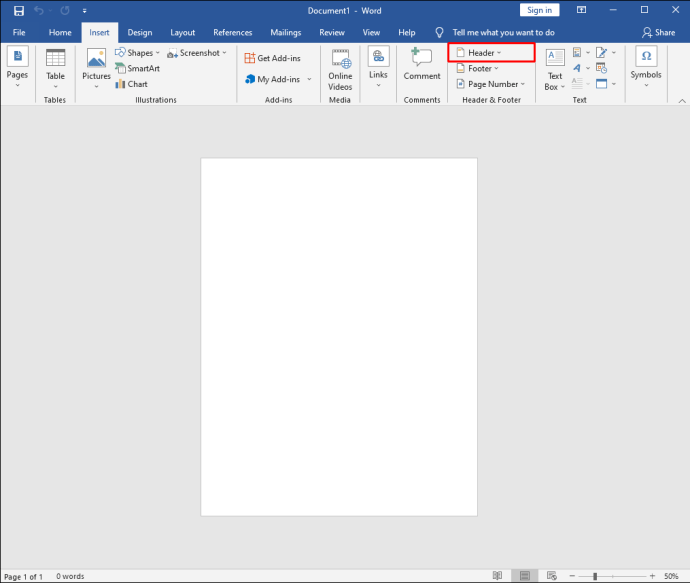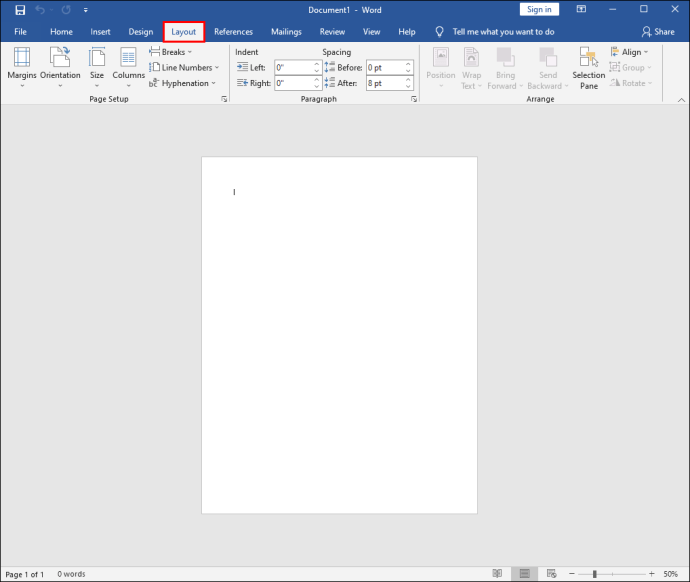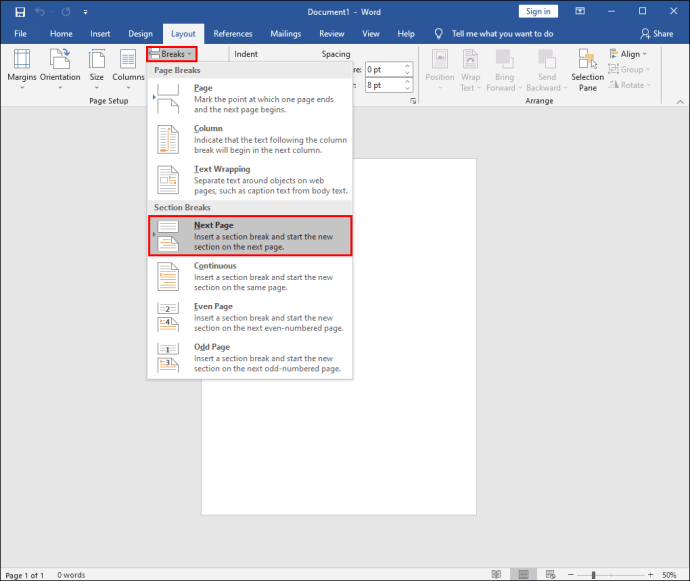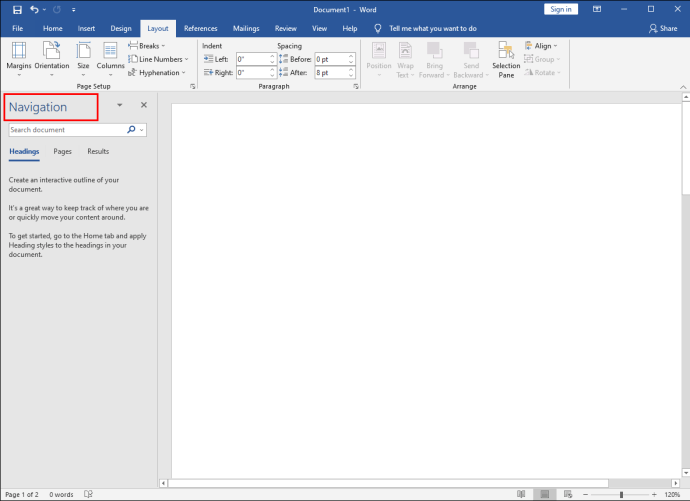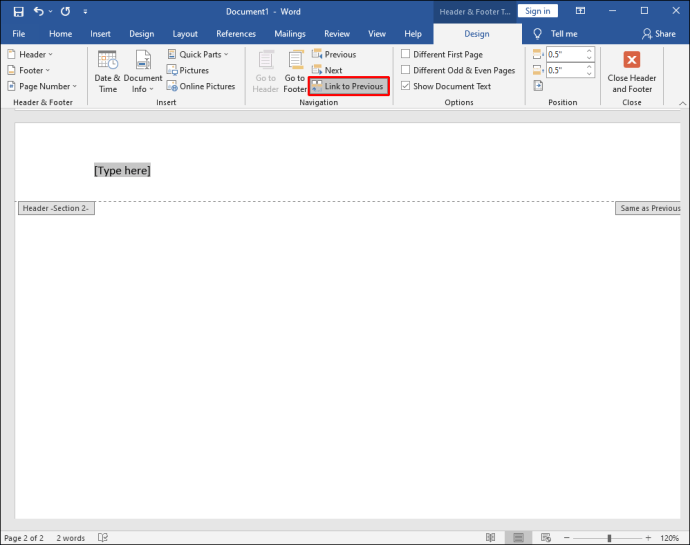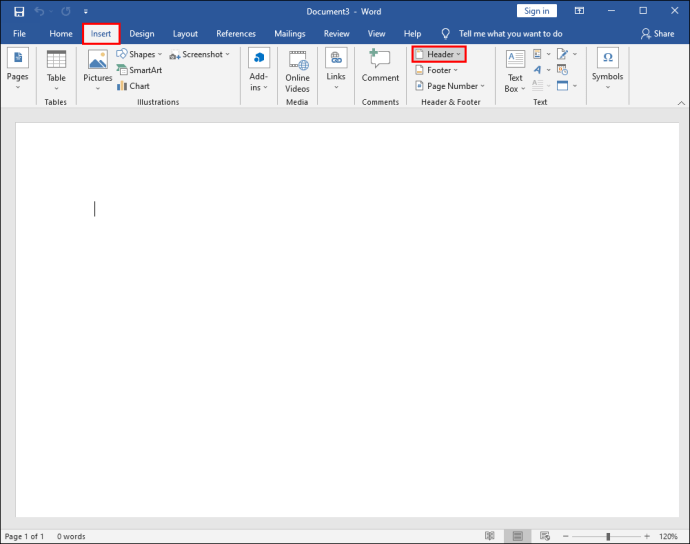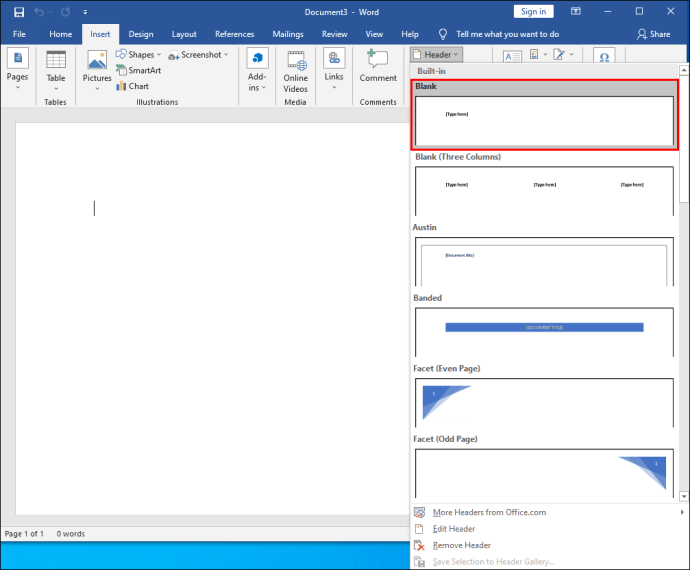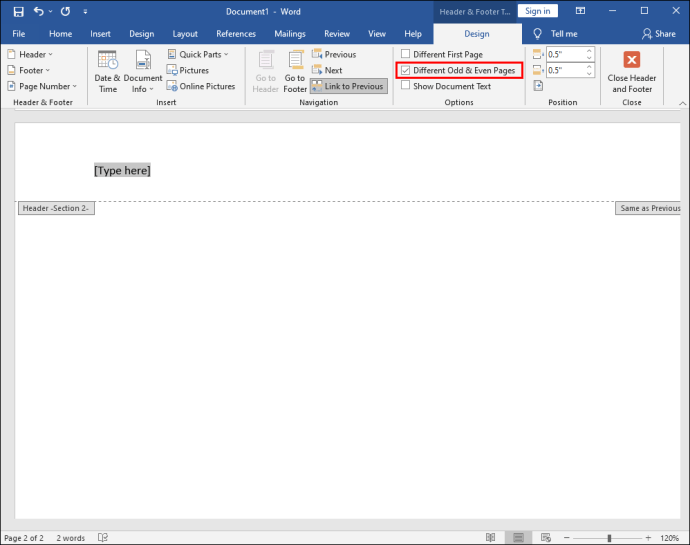Word dokumenta galvenes apgabals ir praktisks, jo tas var ietaupīt lietotājus no problēmām, atkārtojot noteiktu informāciju. To sauc arī par "darbojošo galveni".
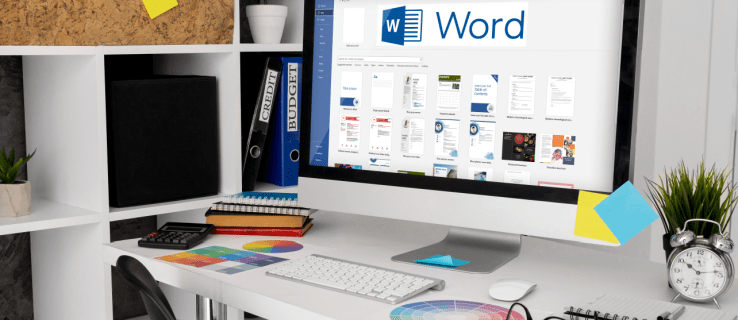
Piemēram, jūsu uzņēmuma logotips vai kontaktinformācija lieliski izmanto galvenes vietu. Tomēr ir gadījumi, kad nevēlaties vienādu galveni katrā dokumenta lapā.
Iespējams, katra lapa ir jāatzīmē nedaudz savādāk, un jums ir jābūt iespējai mainīt virsrakstu. Par laimi, programmā Word tas nav sarežģīts process, un tam ir nepieciešamas dažas vienkāršas darbības.
Kā datorā izveidot dažādas galvenes dažādām lapām
Lai gan programma Word ir pieejama mobilajās ierīcēs, lielākā daļa cilvēku izvēlas to izmantot savos datoros, jo tas ir daudz ērtāk.
Ja izmantojat datoru un dokumentā ir nepieciešama darbīga galvene, to ir viegli iestatīt. Tātad, pirms mēs aplūkojam, kā katrai lapai izveidot dažādas galvenes, apskatīsim, kā vispirms izveidot galveni:
- Izveidojiet jaunu Word dokumentu.

- Galvenajā izvēlnē dodieties uz cilni "Ievietot".
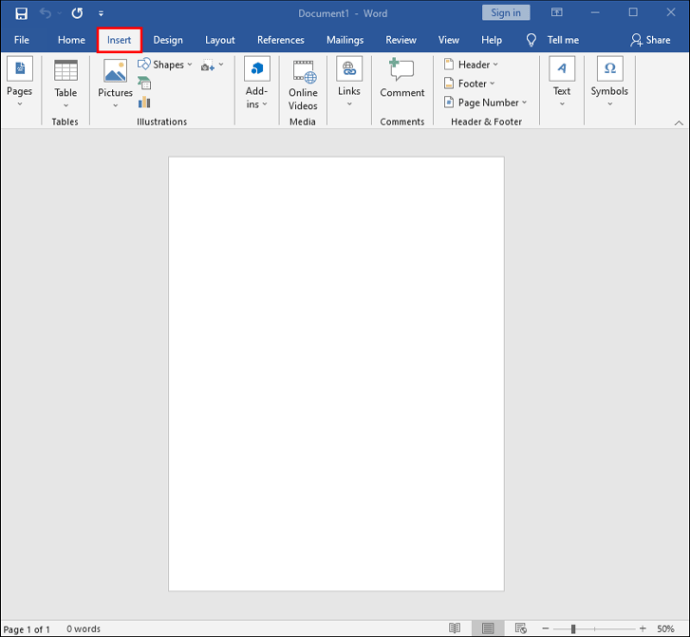
- Noklikšķiniet uz "Galvene" sadaļā "Galvene un kājene".
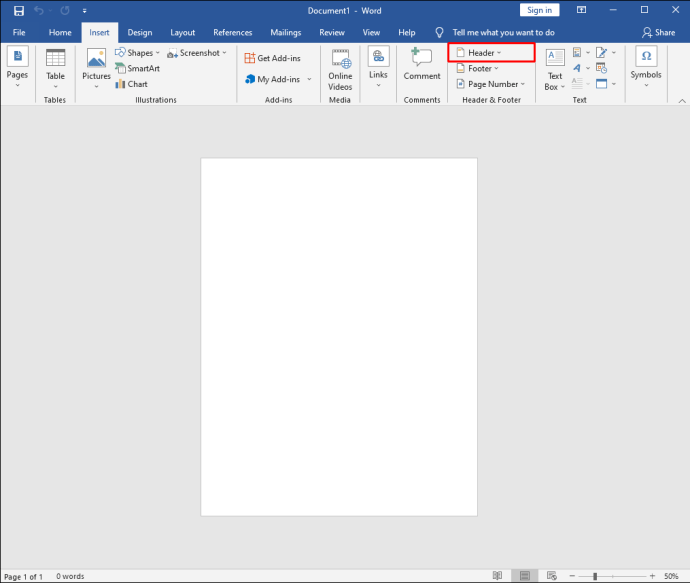
Varat izvēlēties tukšu galveni vai izmantot Word iebūvētās galvenes iespējas. Kad būsiet pabeidzis šīs darbības, atlasītā galvene parādīsies katrā dokumenta lapā.
Tomēr, ja vēlaties, lai katrai jaunai Word dokumenta lapai būtu atšķirīga galvene, rīkojieties šādi:
- Galvenajā izvēlnē dodieties uz cilni “Izkārtojums”.
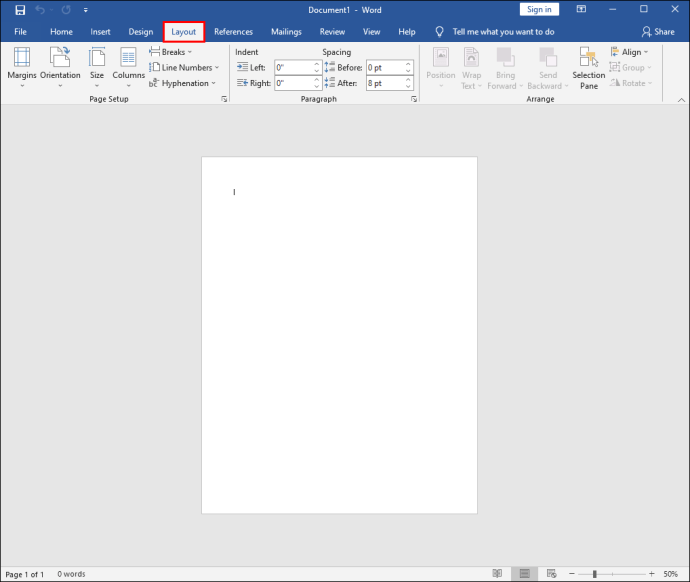
- Nolaižamajā izvēlnē atlasiet “Pārtraukumi”, pēc tam atlasiet “Nākamā lapa”.
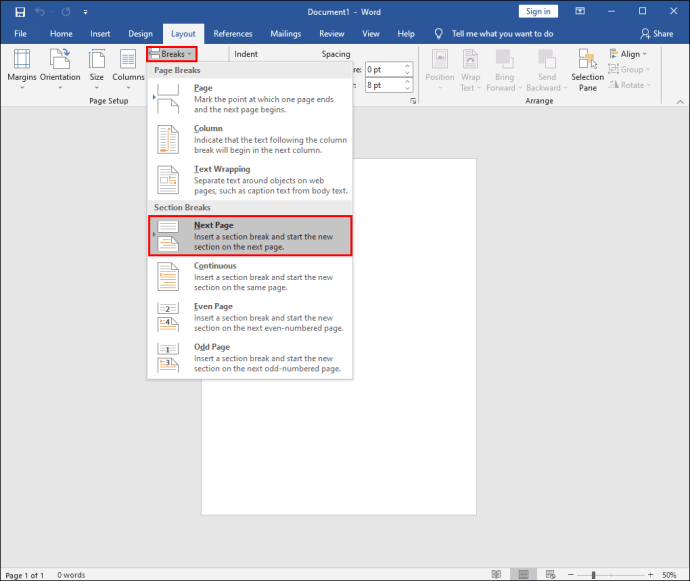
- Kursors nonāks dokumenta otrajā lapā, un tajā pašā lapā redzēsit to pašu galveni. Lai to atsauktu, cilnē “Izkārtojums” atveriet sadaļu “Navigācija”.
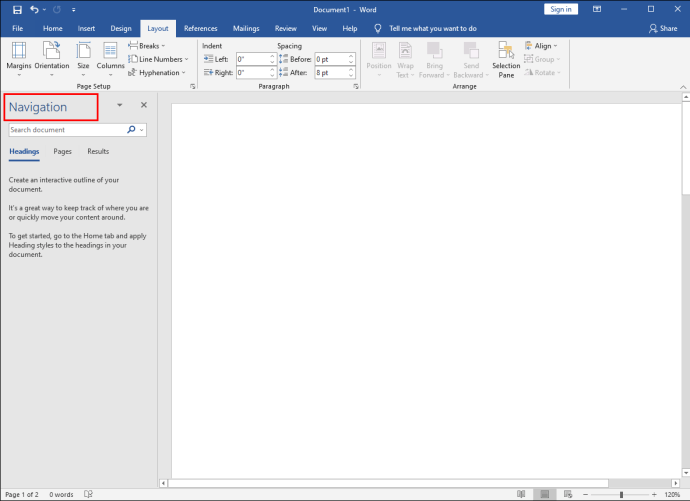
- Izslēdziet funkciju “Saite uz iepriekšējo”.
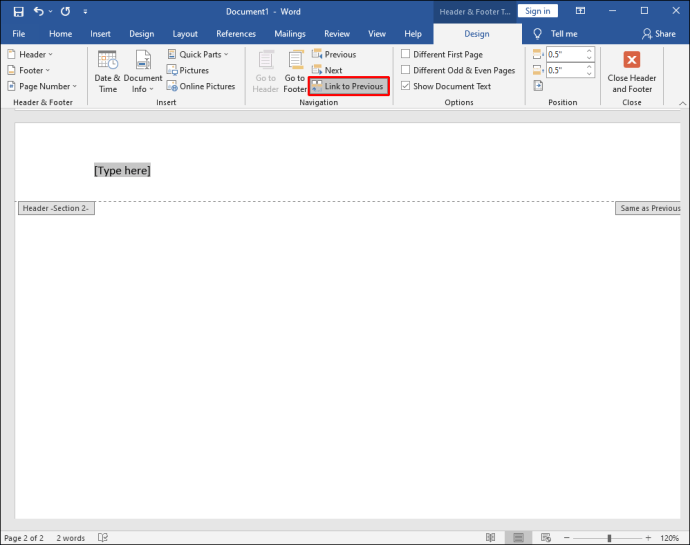
- Noklikšķiniet uz pogas "Aizvērt galveni un kājeni".

Tagad galvenes ir atvienotas, un jūs varat pārdēvēt jauno galveni vai izmantot citu logotipu.
Būtībā viss, ko jūs darāt, ir sadalīt dokumentu vairākās sadaļās un pilnībā atsaistīt šīs sadaļas. Varat to izdarīt tik reižu, cik nepieciešams, lai lapā izveidotu citu galveni.
Kā izveidot dažādas galvenes dažādām lapām iPad
Programmas Word izmantošana iPad planšetdatorā var būt noderīga, ja atrodaties ceļā un jums ir jāstrādā pie dokumenta. Microsoft Office lietotnes īpaši labi darbojas iPad, taču trūkst dažu funkciju.
Varat izveidot galvenes un kājenes un veikt pamata pielāgojumus, taču jums nav iespējas izslēgt funkciju “Saite uz iepriekšējo”, kā to darāt Word lietojumprogrammā darbvirsmai. Tāpēc iPad programmā Word nevar izveidot dažādas galvenes dažādām lapām.
Ierīcē iPad katrā jaunās lapas sadaļā redzēsit tikai “Tāds pats kā iepriekšējais”. Tomēr jūs varat izveidot citu pirmo lapu. Tālāk ir norādītas darbības, kas jāveic.
- Atveriet Word lietotni iPad un izveidojiet jaunu dokumentu vai atveriet esošu.
- Pieskarieties izvēlnes pogai ekrāna apakšējā stūrī trīsstūra formā.
- Ekrāna kreisajā pusē pieskarieties pogai "Sākums" un, kad tiek parādīta izvēlne, izvēlieties "Ievietot".
- Tagad atlasiet opciju “Galvene un kājene”, izvēlieties galveni.
- Pēc tam galvenajā izvēlnē mainiet opciju “Izkārtojums”.
- Izvēlieties "Pārtraukumi", pēc tam "Nākamā lapa".
- Mainiet galveni uz to, ko vēlaties, un pēc tam sadaļā "Galvene un kājene" dodieties uz "Opcijas".
- Atzīmējiet izvēles rūtiņu “Atšķirīga pirmā lapa”.
- Mainiet galveni pirmajā lapā pieskarieties pogai “Aizvērt galveni un kājeni”.
Kā izveidot dažādas galvenes dažādām lapām iPhone tālrunī
Darbs ar Word dokumentu savā iPhone tālrunī nav ideāls, taču dažreiz tas ir nepieciešams. Savā iPhone tālrunī varat veikt jebkādus labojumus un pielāgojumus, tostarp ievietot galvenes un kājenes.
Diemžēl katrai lapai nav iespējams izveidot pilnīgi atšķirīgas galvenes, jo tās visas paliek saistītas ar iepriekšējo lapu, un to nevar mainīt.
Vienīgā iespēja ir mainīt galveni pirmajā lapā vai izveidot “Dažādas nepāra un pāra lapas”.
Ja vēlaties lietot šo iestatījumu, veiciet tālāk norādītās darbības.
- Atveriet Word dokumentu iPhone tālrunī.
- Galvenajā izvēlnē atlasiet “Ievietot”, atlasiet “Galvene un kājene” un izveidojiet galveni.
- Pēc tam galvenajā izvēlnē pārslēdzieties uz opciju “Izkārtojums”, pēc tam uz “Pārtraukumi”.
- Izvēlieties "Nākamā lapa". Pēc tam pieskarieties sadaļai “Galvene un kājene” un atlasiet “Opcijas”.
- Visbeidzot atzīmējiet izvēles rūtiņu blakus opcijai “Dažādas nepāra un pāra lapas”.
Kā izveidot dažādas galvenes dažādām lapām operētājsistēmā Android
MS Word mobilā lietotne ir vienāda neatkarīgi no tā, vai to izmantojat iOS vai Android ierīcēs. Varat daudz paveikt ar Word dokumentiem savā Android planšetdatorā vai viedtālrunī. Diemžēl, tāpat kā iOS ierīcēs, dažādu lapu galveņu izveide Android ierīcē nedarbosies.
Tomēr varat izvēlēties izveidot citas galvenes dažādās un nepāra lapās vai izveidot citu galveni dokumenta pirmajā lapā.
Kā izveidot galveni, kas maina lapas
Ja vēlaties alternatīvās lapās redzēt citu galveni, varat izmantot funkciju “Dažādas nepāra un pāra lapas”. Ja Mac vai Windows datorā izmantojat Word darbvirsmas lietojumprogrammu, šis process darbojas šādi:
- Izveidojiet jaunu dokumentu programmā Word.

- Galvenajā izvēlnē dodieties uz cilni "Ievietot" un sadaļā "Galvene un kājene" atlasiet "Galvene".
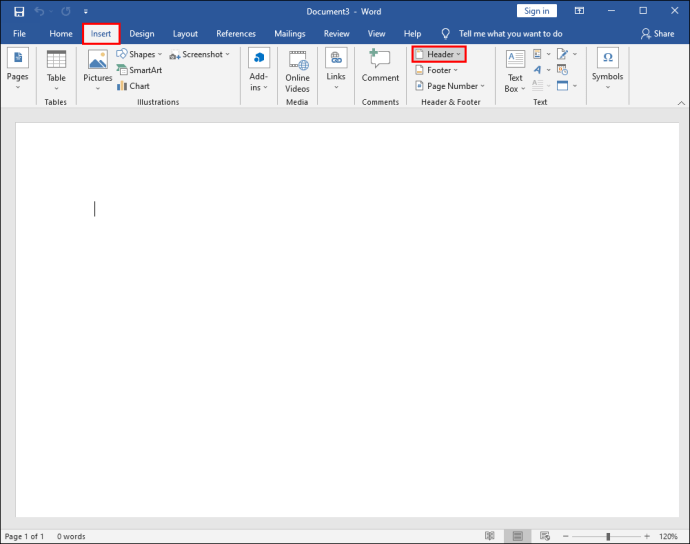
- Izvēlieties tukšu galveni vai izmantojiet kādu no iebūvētajām opcijām.
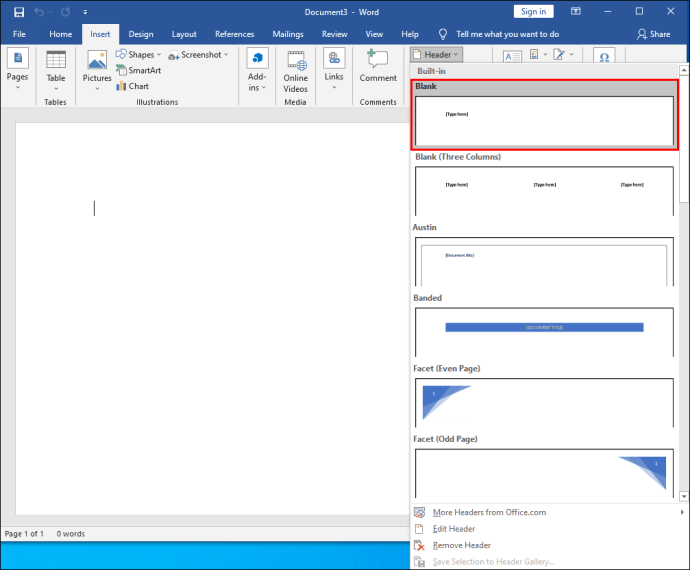
- Sadaļā “Galvene un kājene” atzīmējiet opciju “Dažādas nepāra un pāra lapas”.
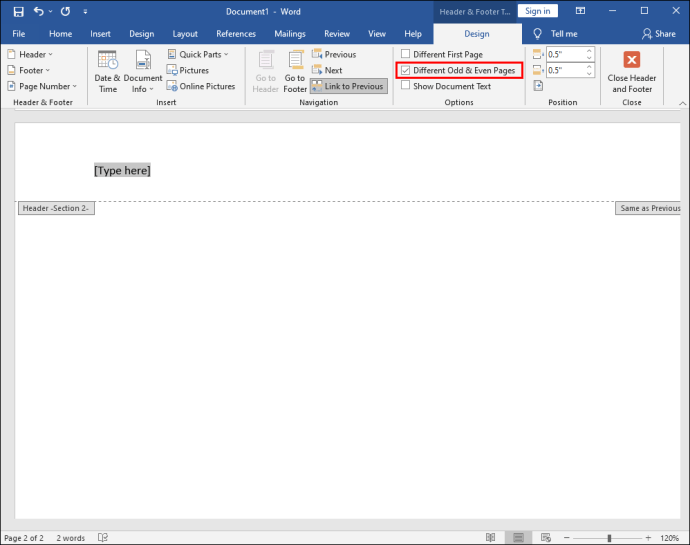
- Vispirms izveidojiet primārās (nepāra) lapas galveni.
- Dodieties uz nākamo lapu un atkārtojiet 2.–3. darbību un izveidojiet citu galveni.
- Visbeidzot noklikšķiniet uz pogas "Aizvērt galveni un kājeni".

Jums vajadzētu būt iespējai redzēt dažādas galvenes alternatīvās Word dokumenta lapās.
Papildu bieži uzdotie jautājumi
Vai varat izveidot dažādas kājenes dažādām lapām?
Jā tu vari. Katrai Word dokumenta lapai var būt atšķirīga galvene, un tai var būt arī cita kājene. Ir spēkā visas iepriekš aprakstītās darbības, izņemot gadījumus, kad vajadzības gadījumā izvēlieties "Kājene", nevis "Galvene".
Labākā Word dokumenta izkārtojuma izveide
Word ir neticami sarežģīta teksta apstrādes lietotne, taču dažkārt tā var būt nepārvarama. Ir tik daudz funkciju un iespēju, kas ļauj lietotājiem pielāgot un precizēt savus dokumentus.
Galvenes un kājenes lietojumprogramma daudzējādā ziņā šķiet vienkārša, taču, izmantojot Word mobilo lietotni, tā kļūst nedaudz sarežģītāka. Lai gan dažādas galvenes un kājenes dažādās Word lapās ir vienkāršas darbvirsmas lietotnē, to nav iespējams izdarīt mobilajā lietotnē.
Tomēr jūs varat darīt daudz, tostarp mainīt pirmās lapas galveni un izveidot mainīgas lapas galvenes un kājenes.
Cik bieži programmā Word izmantojat galvenes un kājenes funkciju? Paziņojiet mums tālāk komentāru sadaļā.